Для настройки оборудования Cisco SPA303 необходимо выполнить следующие действия:
- Подключите устройство (см. схему).
Откройте браузер на подключенном к устройству компьютере и в адресной строке введите IP-адрес телефона. Примечание Узнать IP-адрес телефона: на лицевой части телефона нажимаем кнопку меню — листочек с загнутым краем; 9 Network; 2 CurrentIP. Если IP необходимо указать вручную (DHCP отключено), это можно сделать в меню Network. Дополнительную информацию можно получить у системного администратора.</li>
Откроется web-интерфейс устройства:
Для получения расширенных настроек требуется нажать Admin login, затем — advanced.</li>Откройте вкладку System и произведите настройки подключения к интернету или локальной сети. Данные для подключения к локальной сети можно узнать у системного администратора, а данные подключения к интернету — у вашего провайдера.</li>После внесения изменений в настройках нажмите внизу Submit All Changes.</li>
Если в адресе регистрации используется доменное имя, например, sip.mcn.ru, то в разделе Optional Network Configuration необходимо прописать DNS вашего интернет-провайдера. Для MСН Телеком это:</li>Настройте учетную запись телефонии (или записи, если у вас их несколько). Делаем это во вкладках Ext1, Ext2 и Ext3. Настраиваются они аналогично друг другу. Рассмотрим на примере Ext1:</li>
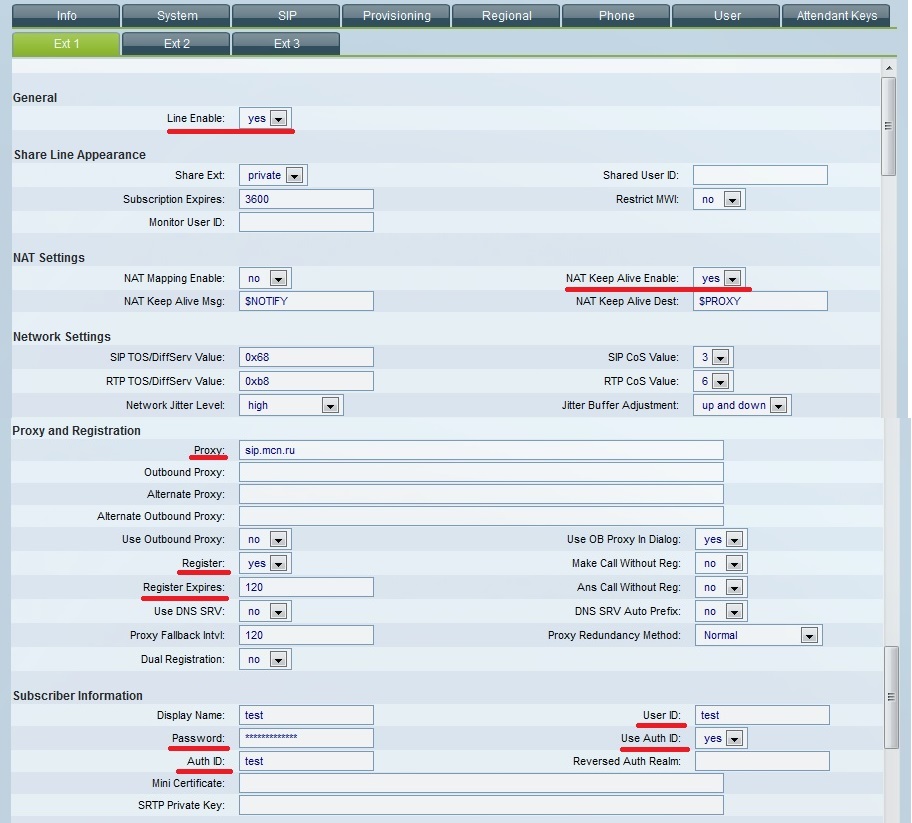
После внесения изменений нажмите Submit All Changes. Устройство готово к работе!</li></ol>
Рекомендуемая прошивка для работы с sip.neocomms.ru версия Cisco/SPA303-7.5.6
Обновление ПО: Скачиваем прошивку с Cisco
Спустя примерно 1 минуту начнется обновление ПО. Обновление продлится около 10 мин.
Подключаем блок питания в соответствующий разъём, к разъёму WAN подключаем кабель WAN. Подключаем телефонную трубку. Далее открываем WEB-браузер на подключённом к устройству компьютере и в адресной строке вводим IP-адрес телефона. Для того чтобы узнать IP-адрес телефона, на корпусе телефона нажимаем кнопку Меню (листочек с отогнутым краем), 9 Network, 2 CurrentIP. Если IP необходимо указать вручную (DHCP отключено), это можно сделать в меню 9.Network. Для дополнительной информации обратитесь к системному администратору или к инструкции. Если подключиться не удаётся, проверьте отключён ли Proxy Server (Пуск -> Панель Управления -> Свойства обозревателя -> Подключения -> Настройка сети). После ввода IP-адреса, в браузере откроется WEB-интерфейс телефона.
Нажимаем Admin Login затем advanced — откроются расширенные настройки устройства. Далее открываем вкладку System. Производим настройки подключения к локальной сети или сети Интернет (если они ещё не были произведены с клавиатуры телефона). Данные параметры Вы можете узнать у своего системного администратора или провайдера услуг Интернет. Secondary NTP Server: указываем сервер с которым телефон будет синхронизировать время.
Открываем вкладку Voice -> SIP: RTP Parameters RTP Port Min: 1024, RTP Port Max: 65000 NAT Support Parameters STUN Enable: yes STUN Server: sip.neocomms.ru
Нажимаем Submit all Changes. Далее вкладка Phone. Вкладки Ext1 — Ext3 – это телефонные линии. В зависимости от модели телефона бывает 1,2,4,8,12 линий. Subscriber Information Display Name: логин Password: пароль к учётной записи SIP * Auth ID: логин * User ID: логин *
* Учетные данные (Логин и Пароль) вы можете посмотреть в Личном кабинете. Для просмотра пароля нажмите на значок глаза.
Нажимаем Submit all Changes. Телефон настроен и готов к использованию. Для более детальной настройки читайте Инструкцию.
Примечания: ___________________________________________________________________Dialplan(7>xxxxxxxxxxS0|<7:xxxxxxxxxS0|ххxx.|1xxS0) При звонках по РФ людям привычнее набирать номер через 8, а провайдер связи принимает только в Е.164, поэтому 8 заменяю на 7, жду оставшихся 10 цифр и немедленно отправляю запрос (S0).
Вкл/выкл режима ожиданияВкладка USERSupplementary ServicesCW setting: Yes — включить решим ожидания, No — выключить
DTMF Tx Method: InBand — в голосе AVT — RFC2833 ___________________________________________________________________Отключение WEB — интерфейса. Вкладка SYSTEM Enable Web Server: NO Для вкл. WEB — интерфейса, заходим в меню телефона Menu — Network — 7 Enable Web Server — жмем Edit — жмем Y/N (выбираем YES) — жмем ОК — жмем SAVE
Разделы документацииОсновные
- Настройки безопасностиОбновление!
- Внешние формыНовый
- ПоискНовый
- НапоминанияВидео
- Журнал событий в программе (Логи)ОБНОВЛЕНИЕ!
- Цветовое форматирование строкВидео
- Модули программыНОВЫЙ
- ЭкспортВидео
- Представления (Отчеты)
- Бэкап
- ИмпортВидео
- ПользователиВидео
- Категории, таблицы и поля (конфигурация)ВИДЕО
- ФильтрыВидео
- Типы полейВидео
- Внешние формы с обратной связьюНовый
- ДополненияНОВЫЙ
- Личный кабинет
Шаблоны
- СМС-рассылкаОбновление!
- Визуальный html-редактор шаблонов рассылки и печати
- Рассылка по расписанию
- Шаблоны печати DocX (Word 2007)
- Шаблоны печати ODT (OpenOffice)
- Шаблоны печати RTF (WordPad)
- Шаблоны печати
- E-mail рассылка. Шаблоны рассылкиОбновление!
- Настройка серверов рассылкиОбновление!
- Стандартный шаблон печатиНовый
Права доступа
- Настройки прав доступа
- Настройка прав при создании элементаНовый
- Общие настройки групп доступаНовый
IP-телефония
- IP-телефонияНОВЫЙ
- Инструкция по настройке физического телефона(Cisco)
- Инструкция по настройке программного телефона Zoiper
- Основные ошибки, допуcкаемые при настройке телефонииНОВЫЙ
- Инструкция по настройке программного телефона LinphoneНОВЫЙ
- Формирование входящих звонков в системеНОВЫЙ
- Сравнительная таблица провайдеров телефонииНОВЫЙ
- Звонки в браузереНОВЫЙ
- Инструкция по подключению sip-аккаунта Gravitel
- Инструкция по подключению sip-аккаунта SipOut
- Инструкция по подключению sip-аккаунта MCNtelecom
- Как интегрировать свою АТС с модулем телефонии?НОВЫЙ
- Проблемы с качеством IP-телефонии и методы их решенияНОВЫЙ
- Пример настройки роутера для работы IP-телефонии «Клиентская база»НОВЫЙ
- Перевод звонковНОВЫЙ
- Инструкция по подключению sip-аккаунта UIS
- АвтообзвонНОВЫЙ
- Инструкция по подключению оператора Mango-OfficeНовый
- Инструкция по подключению оператора ТелфинНОВЫЙ
- Инструкция по подключению оператора МТТНовый
Разработчику
- Синхронизация КБ+сайтНовый
- Рекомендации по оформлению PHP кода
- Синхронизация КБ+КБНовый
- Формирование графиковНовый
- Вычисления
- Параметры файла config.php
- Javascript
- Определение ip адреса
- Настройка Cron
- Доп. действия
- Новый режим отображения в настройках полейНОВЫЙ
- ClientBase APIАльфа
- Синхронизация 1С + КбНОВЫЙ!
Пользователю
- Рабочий стол
- Стартовая страницаНовый
- Мобильная версияНовый
- Мобильные приложенияНовый
- ОплатаНОВОЕ
Установка / удаление
- Требования установки
- Обновление программы
- Установка / удаление программыВидео
Другие
- Отключение копирайтаНовый
- ТехподдержкаНовый
- Маски ввода текстовых полей (Шаблон заполнения)
- Система обновления конфигураций
- Система сообщений
- Многоязычность конфигурации
- Смена режимов скролла окна
- Статистика
- Выбор языка программы
- Назначение другого имени домена
- Прокси-сервер
- Менеджер файлов
- Контекстное менюНовый
- Различные примеры
- Онлайн-консультант
- Бизнес-процессыОбновлено
- Почтовый модульНовый
- Снижение нагрузки на сервер
- Горячие клавишиНовое
- Лого и цвета
- Общие настройкиНовый
- Обезличивание субъектаНовый
- Модуль интеграции с vk.comНовый
Cisco SPA 303 — это базовый, доступный по цене IP-телефон для бизнеса или домашнегоВ офиса .
Ключевые аспекты :
• IP-телефон бизнес-класса на 3 линииВ
• Подключается непосредственно к сети поставщика услуг интернет-телефонии или к учрежденческой IP-АТС ;
• Два коммутируемых порта Ethernet, спикерфон, идентификация вызывающего абонента, удержание ;вызова, возможность проведения конференций и многое другое • Простая установка и защищенная удаленная подготовка к работе, а также настройка на основе меню и веб-интерфейсаВ
• Поддержка протоколов SIP и SPCP в устройствах системы унифицированных коммуникаций CiscoВ® серии 500.Полную информацию о параметрах и функциональности IP-телефона В Cisco SPA 303 вы можете найти на официальном сайте: http://www.cisco.com/ или перейдя по прямой по ссылке: http://www.cisco.com/web/RU/downloads/datasheet/data_sheet_Spa303.pdf
Подключить аппарат к сети интернет (разъем SW) и к компьютеру (разъем PC);Зайти в меню телефона и, нажав клавишу 9, просмотреть присвоенный IP адрес.
Изменение сетевых настроек компьютера для подключение к web-интерфейсу и работы В с Cisco SPA 303.
1. На вашем компьютере: Пуск -> Панель управления (если необходимо, слева выбираем, В«переключиться к классическому видуВ») -> Сетевые подключения, выбрать ваше подключение по локальной сети и зайти в его свойства правой кнопкой мышки;
2. В появившемся окне выбрать В«Протокол Интернета (ТСР/IP)В» -> Свойства;
3. В окне В«Свойства: Протокол Интернета (ТСР/IP)В» во вкладке В«ОбщиеВ» выбрать: В«Получить IP – адрес автоматическиВ» и В«Получить адрес DNS-сервера автоматическиВ» -> В«OKВ»;
4. Зайти на WEB-интерфейс Cisco SPA 303 G, введя IP адрес аппарата в адресной строке Internet Explorer или любого другого браузера;
5. В появившемся интерфейсе выбрать вкладку В«admin loginВ»;
А) Если IP адрес – автоматический, то выбрать вкладку В«DHCPВ»;
(Б) Если IP адрес – статический, то выбрать вкладку В«Static IPВ» и прописать маску (NetMask), шлюз (Gateway) и DNS (IP адрес) в соответствии с данными, Вашего провайдера Интернет;
Для сохранения настроек нажать В«Submit All ChangesВ»;
7. Зайти на вкладку В«Ext1В»:В В строке В«NAT Keep Alive EnableВ» (автоматическое переподключение) поставить В«yesВ»;
8. Во вкладках EXT (1, 2, 3 и т.В д. — все зависит от количества линий самого IP-телефона) создаются и настраиваются учетные записи пользователей телефонии. То есть, здесь происходит интеграция IP-телефона с модулем телефонии программы В«Клиентская базаВ».
Именно его учетную запись будем настраивать в IP-телефоне. Нам понадобится логин и пароль пользователя телефонии, для этого нажимаем на В«редактироватьВ»:
Здесь видим необходимые нам данные. Далее возвращаемся в настройки web-интерфейса IP-телефона в одну из вкладок EXT. Заполняем поля: В«ProxyВ», В«Display nameВ», В«PasswordВ», В«User IDВ», В«Auth IDВ» следующим образом:
В
Если данные пользователя телефонии были введены корректно, то на IP-телефоне первая кнопка — обуславливающая первую линию, подсветится зеленым светом. Это значит что учетная запись успешно прошла регистрацию и можно совершать звонки.
9. Выбрать в верхнем правом углу пункт В«advancedВ»;В
Зайти на вкладку В«SipВ»:В строке В«Reg Retry Long IntvlВ» поставить значение 20;
Для сохранения настроек нажать В«Submit All ChangesВ»;
После применение настроек Ваш телефон готов к работе.
В
Внимание! С выходом версии 2.0.5 по умолчания для пользователей телефонии включена опция «Звонки в браузере», которая позволяет осуществлять звонки без подключения сторонних устройств (софтфонов, физических IP-телефонов). Соответсвенно при включеннии данной опции регистрация учетных записей в устройствах проходить не будет. Для того, чтобы использовать старый механизм работы телефонии через IP-телефоны, необходимо выключить опцию «Звонки в браузере» в настройках пользователя и обновить/пересохранить данные в учетной записи используемого устройства.
Используемые источники:
- https://help.mcn.ru/knowledge-base/cisco-spa303/
- https://neophones.ru/help/cisco-spa-303-настройка
- https://clientbase.ru/help/for_admin_16/instrukciya_po_nastrojke_fizicheskogo_telefonacisco/
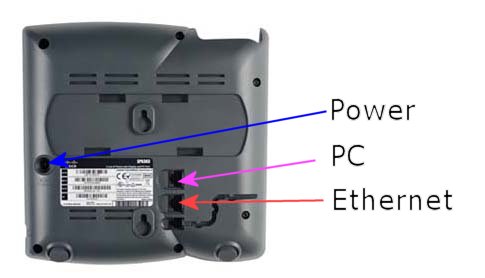
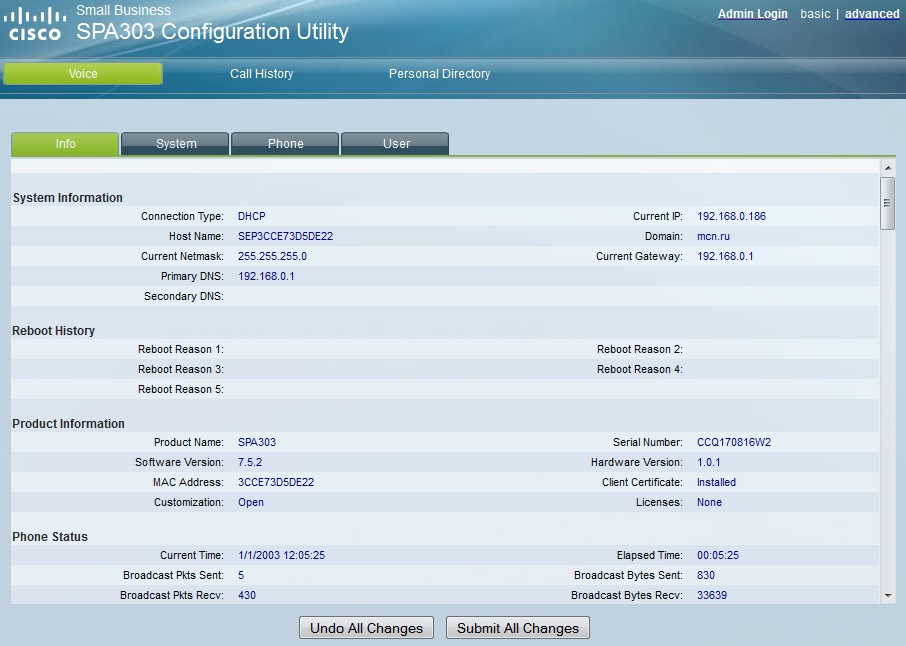
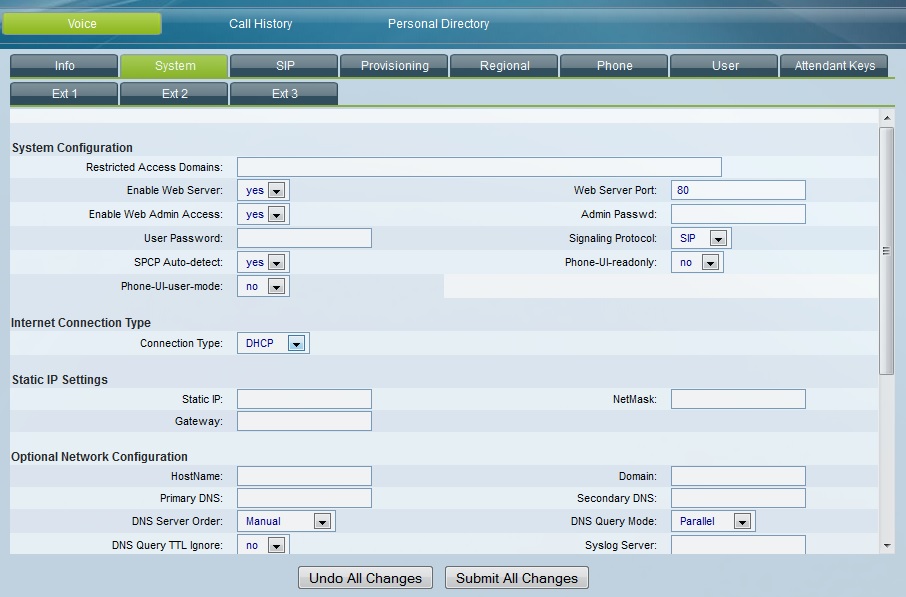
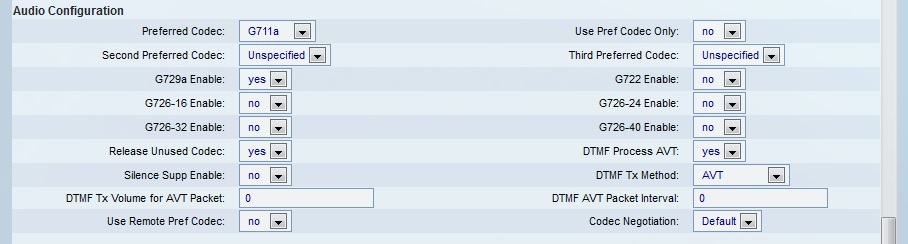
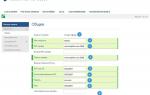 Инструкция по настройке IP-телефона Grandstream GXP1610
Инструкция по настройке IP-телефона Grandstream GXP1610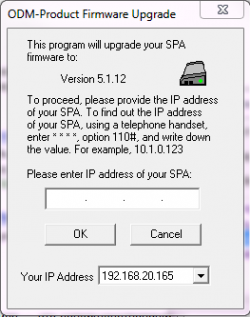
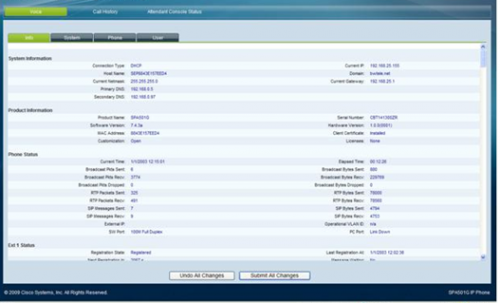

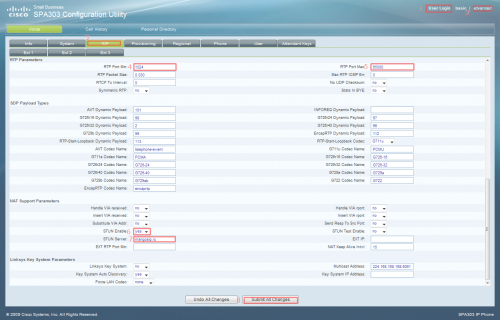
 CUCM и Region, что и для чего?
CUCM и Region, что и для чего?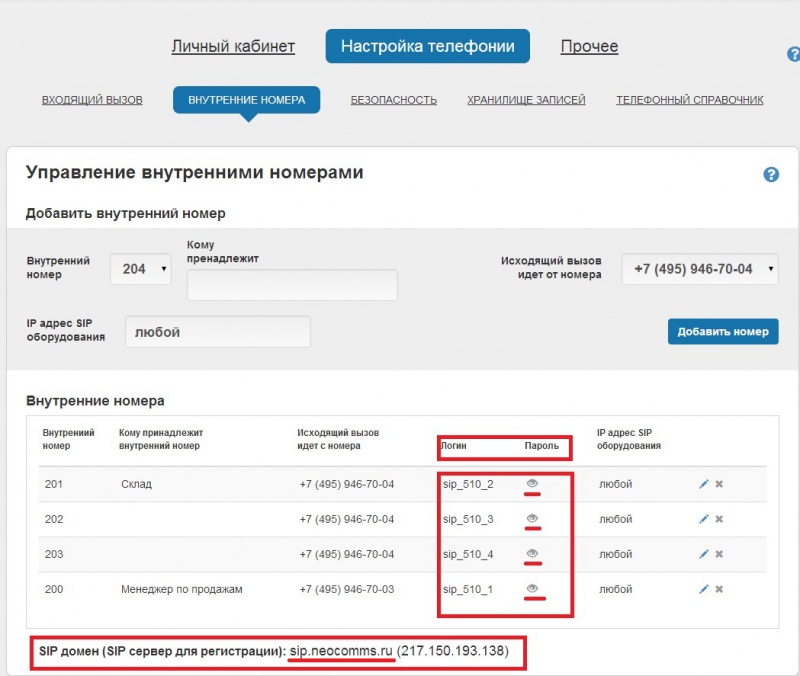
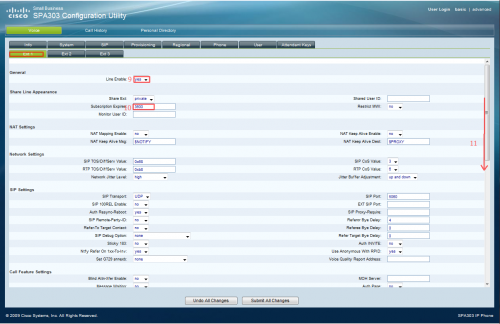

 Настройка беспроводных сетей на контроллере Cisco
Настройка беспроводных сетей на контроллере Cisco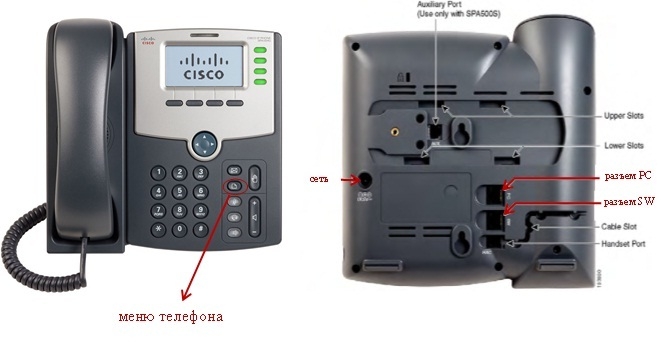
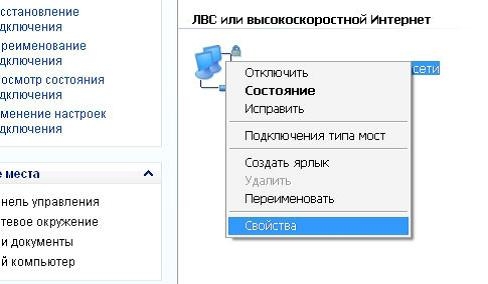
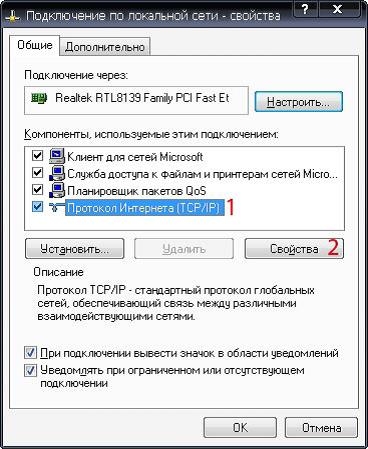
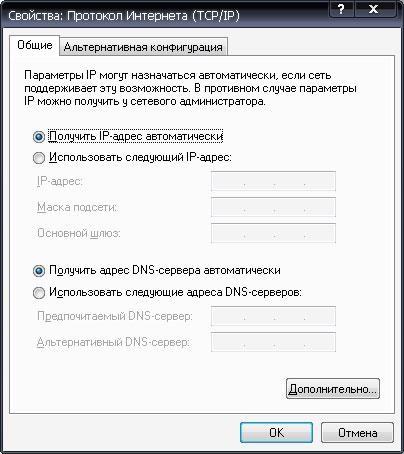
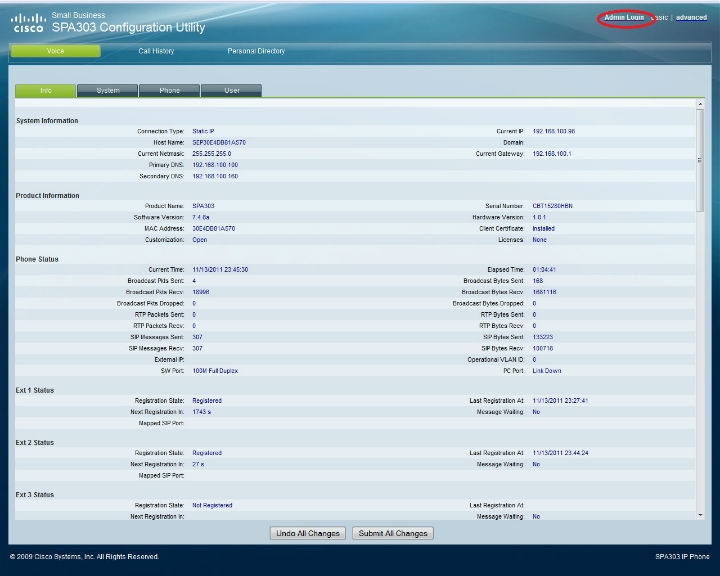
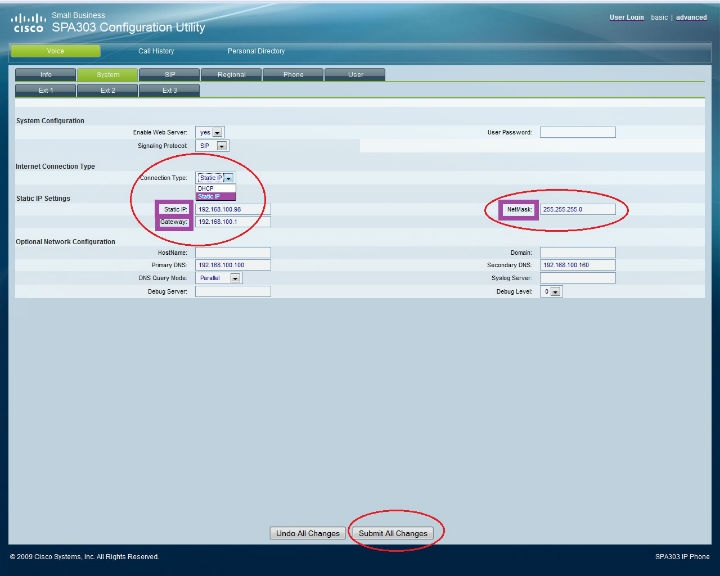
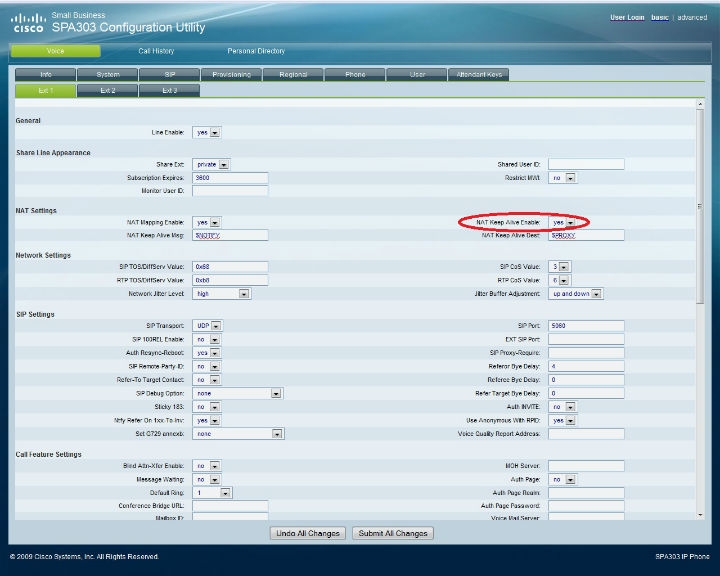
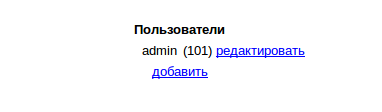
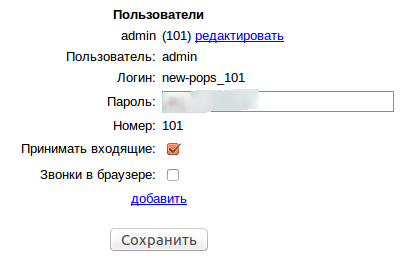
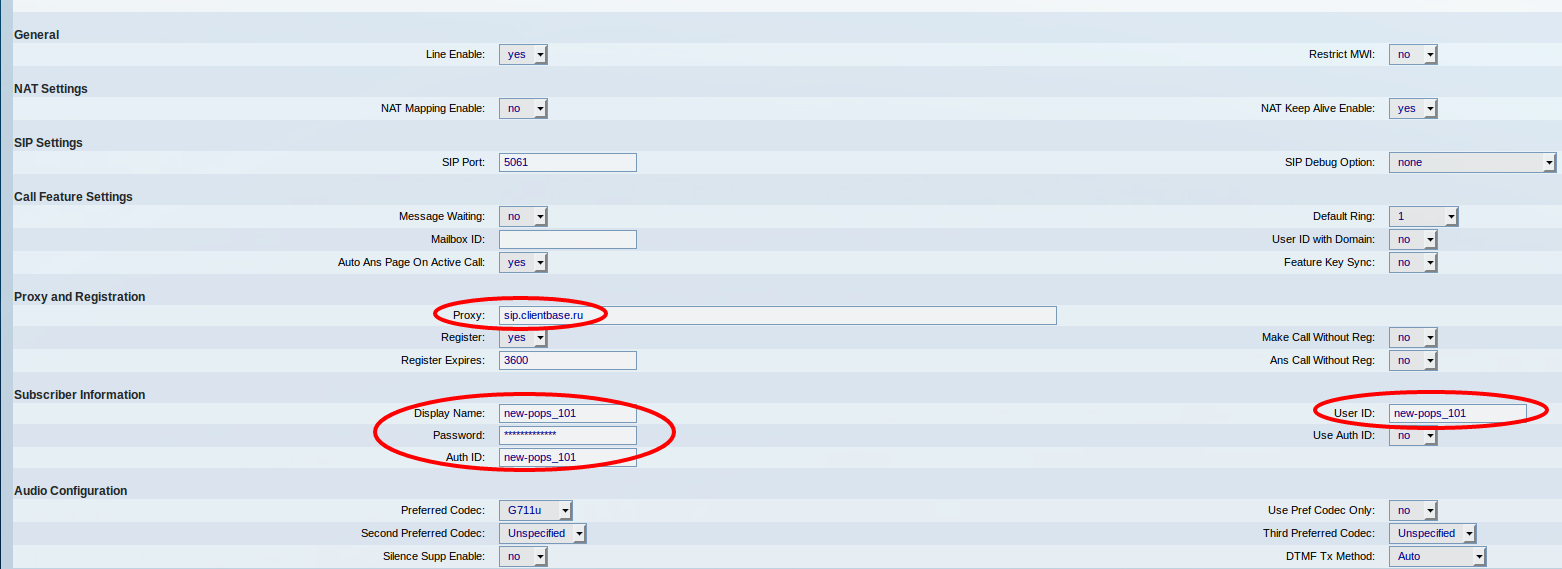
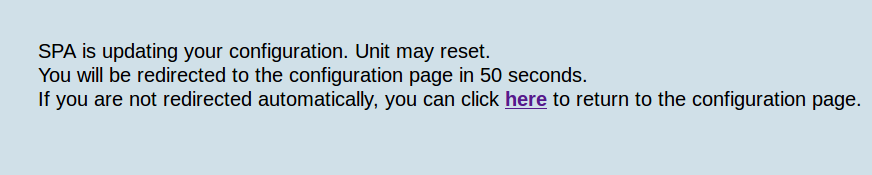
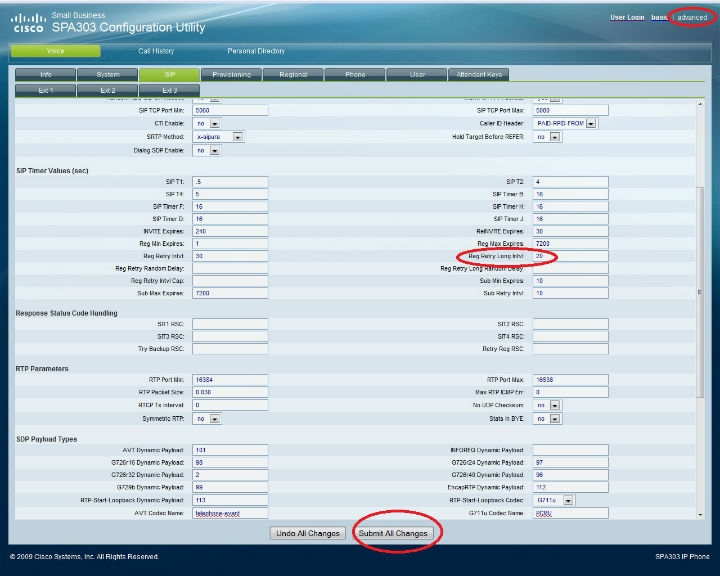
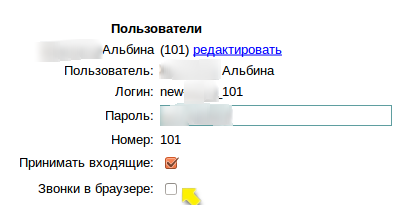

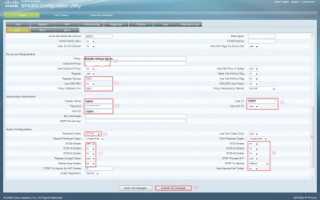

 Как настраивать Cisco 2960
Как настраивать Cisco 2960 Инструкция по настройке DECT IP-телефона Gigaset A540IP
Инструкция по настройке DECT IP-телефона Gigaset A540IP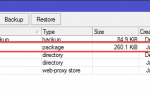 Настройка роутера Mikrotik для работы с 3CX Phone System
Настройка роутера Mikrotik для работы с 3CX Phone System